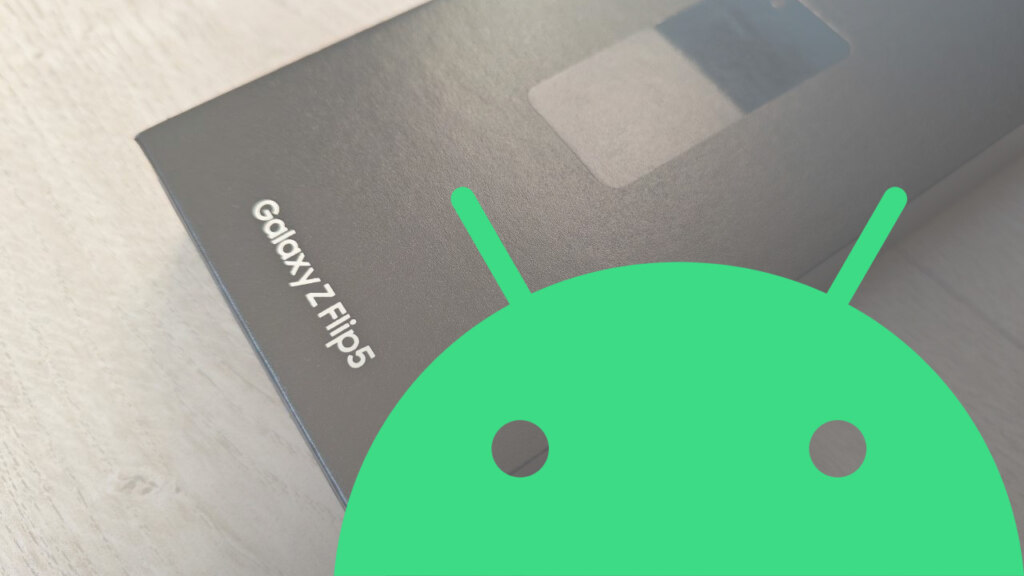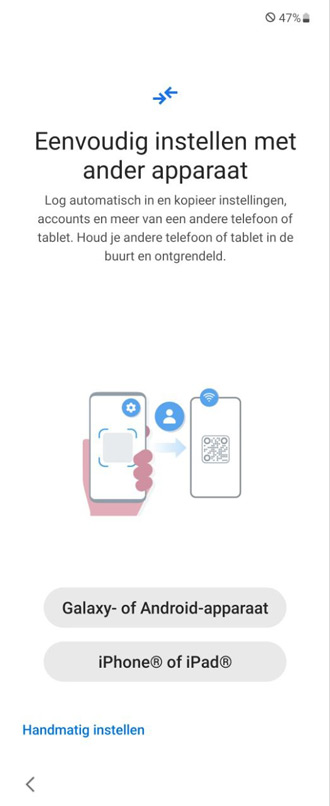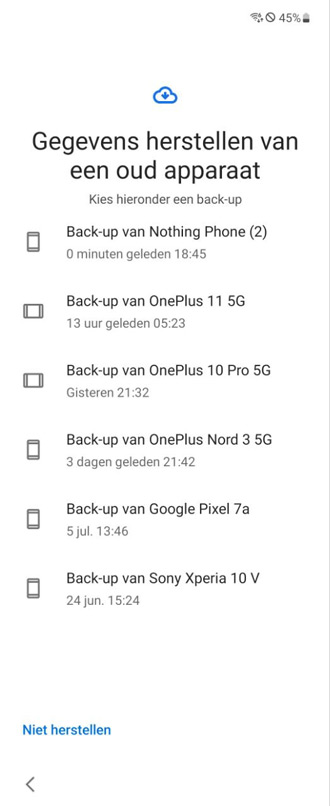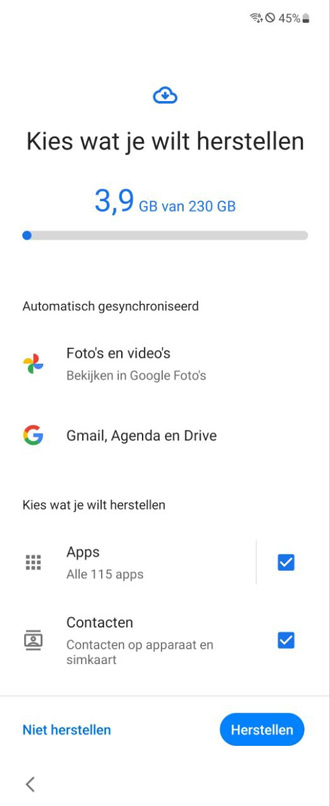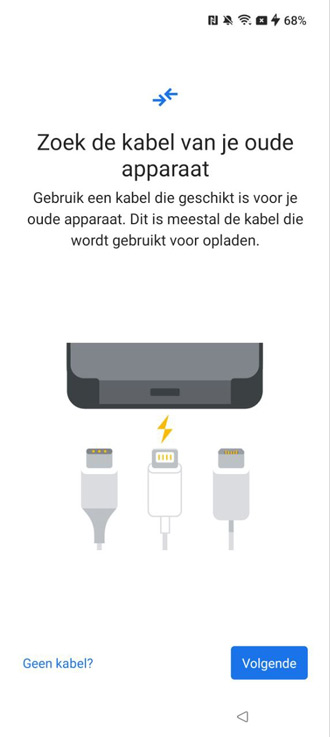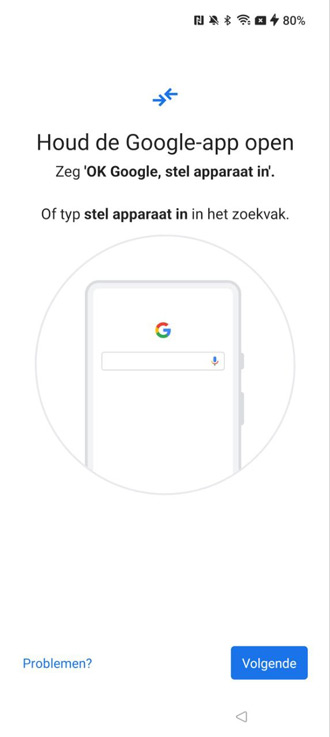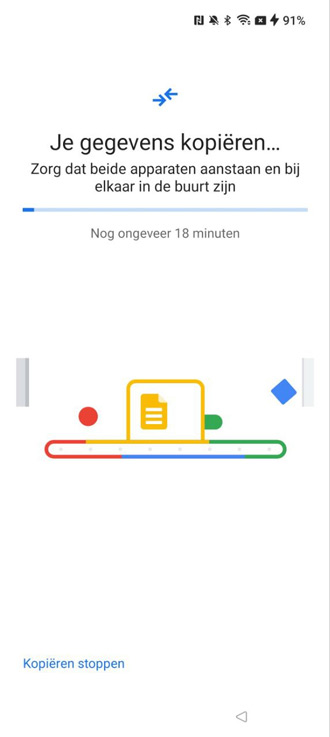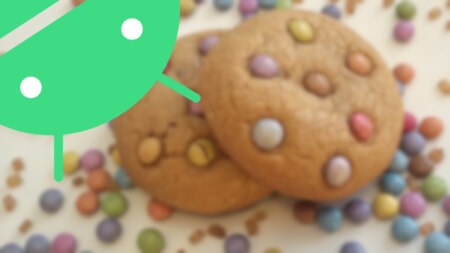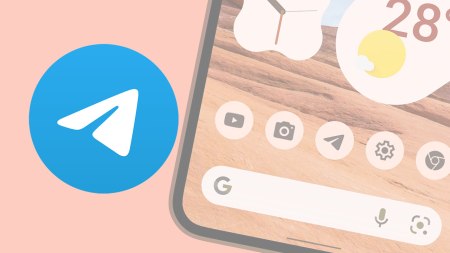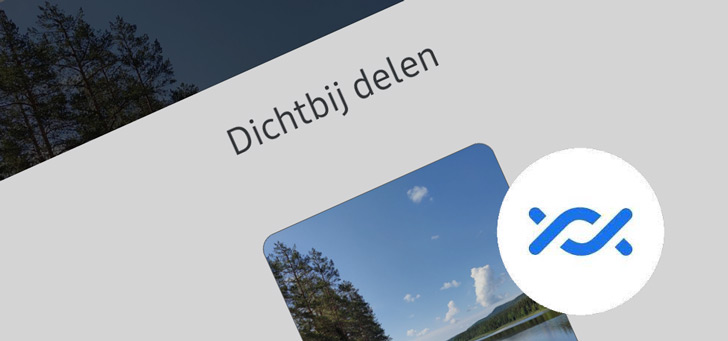Wanneer je overstapt naar een nieuwe Android-telefoon wil je hem natuurlijk zo snel mogelijk gebruiken. In dit tipartikel vertellen we je hoe je het snelste over kunt, zonder dat je een lange tijd bezig bent met het installeren en instellen van apps.
Snel je nieuwe smartphone gebruiken
Heb je al een Android-toestel, dan heb je ook al een Google-account. Dit heb je nodig om je Android-smartphone te gebruiken en maakt tevens de overgang naar een nieuw toestel een stuk makkelijker. Op je oude telefoon staan alle dingen; foto’s, contacten, berichten en natuurlijk je applicaties. Voordat je je nieuwe smartphone instelt en vervolgens alles handmatig in gaat stellen, kun je dit op een veel makkelijkere manier doen. In dit artikel leggen we uit hoe je snel je nieuwe smartphone instelt en klaar maakt voor gebruik.
Op je oude smartphone
Het eerste werk begint op je oude smartphone. Hiervoor ga je naar de Instellingen van je telefoon, waarna je zoekt naar ‘Google’. Vervolgens kies je in deze lijst de optie ‘Back-up maken’. Op deze manier maak je in je Google-account een back-up van de meest recente gebeurtenissen op je smartphone. Je kiest hier de optie ‘Nu back-up maken’. Dit gebeurt doorgaans ook automatisch, maar door het handmatig te doen heb je de nieuwste gegevens in de back-up zitten.
In dit venster zie je ook wat er allemaal opgeslagen wordt in de back-up. Het maken van een back-up kan enige tijd in beslag nemen. Wacht in de tussentijd even met het instellen van je nieuwe smartphone, anders wordt niet alle informatie meegenomen.
Op je nieuwe smartphone
Het kan een beetje per merk verschillen, hoe het instelproces precies in zijn werk gaat. In dit voorbeeld gebruiken we een Samsung-toestel en een OnePlus-toestel. Over het algemeen komen de stappen die je doorloopt erg met elkaar overheen. Wil je je nieuwe toestel ook gelijk goed beschermen, dan raden we zeker een screenprotector aan. In een uitgebreid artikel met screenprotector tips lichten we de mogelijkheden uit die je hebt. Samen met de voordelen van een glazen of juist een plastic beschermer.
Nieuwe Samsung
Wanneer je de taal hebt ingesteld, krijg je een scherm met de optie om het apparaat eenvoudig in te stellen. Hierbij kun je kiezen voor Galaxy- of Android-apparaat, een iPhone of iPad, of handmatig instellen.
Wanneer je kiest voor Galaxy- of Android-apparaat hoef je enkel een QR-code te scannen met je huidige telefoon. Je wordt dan door de stappen geleid om aan de slag te gaan met zowel je oude als je nieuwe toestel. Je geeft op je nieuwe telefoon aan welke zaken je automatisch overgeheveld wilt hebben. Zo kun je kiezen voor de apps, maar ook voor andere zaken.
Bij handmatig instellen begin je met het instellen van een WiFi-netwerk. Wanneer je dit gedaan hebt zal de telefoon je vragen een simkaart in te voeren, maar dit is nog niet direct nodig. De telefoon leidt je vervolgens door het instelproces; waarbij je handmatig de nodige zaken aan kunt passen. Kun je je huidige telefoon niet meer gebruiken, dan kies je voor de optie ‘Kun je je oude apparaat niet gebruiken?’. Dan kun je je meest recente back-up inladen wanneer je bent ingelogd met je Google-account. Zo heb je de meeste controle over wat er teruggezet wordt op je nieuwe telefoon. Je kunt hierbij ook kiezen van welk toestel de back-up wordt teruggezet. Handig als je meerdere toestellen hebt ingelogd onder hetzelfde Google-account.
Instellen andere merken
Bij OnePlus en ook bij de meeste andere merken, krijg je de vraag om je oude telefoon met je nieuwe telefoon te koppelen via een USB-kabel. Je moet maar net een passende USB-kabel hebben liggen om dit te kunnen doen. Het is wel de snelste manier om gegevens over te zetten. Geen kabel in de buurt, dan kies je voor de optie ‘Geen kabel?’. Vervolgens kom je in het scherm terecht om je gegevens draadloos over te zetten.
Je dient op het oude apparaat de Google-app te zoeken, en hierin te typen ‘Ok Google, stel apparaat in’. Vaak is je andere Android-device je al voor. Zo krijg je vaak op je oude toestel al een melding om een nieuw toestel in te stellen. In plaats van de Google-app kun je ook naar links vegen op het startscherm van je oude telefoon en in Google Discover (het nieuwsoverzicht) om daar de zoekbalk te gebruiken.
Hier komt de eerder gemaakte back-up weer goed van pas. De telefoon pakt namelijk de back-up van het gekozen apparaat om deze toe te passen op je nieuwe toestel.
Andere tips
Het instellen van je nieuwe Android-toestel werkt dus heel gemakkelijk. Toch zijn er nog wel een aantal handigheden die van pas kunnen komen. Verzamel je nu alle wachtwoorden in Chrome, dan kan het handig zijn om direct na installatie, op je nieuwe telefoon naar Chrome te gaan. Daar druk je bovenin op de drie puntjes, waar je de wachtwoordzin kunt invoeren, om zo alles uit Chrome weer te synchroniseren. Verder kan een wachtwoordbeheerder zoals Bitwarden erg handig zijn, om wachtwoorden van apps, websites en diensten automatisch voor je in te vullen (na je goedkeuring).
Wil je van je oude smartphone af? DroidApp heeft in een ander artikel op een rijtje gezet wat je moet weten over het verkopen van je smartphone. Er zijn nogal wat dingen die handig zijn om te weten als je van je oude toestel af wilt. Nog meer tips vind je in de gerelateerde berichten onder dit bericht.